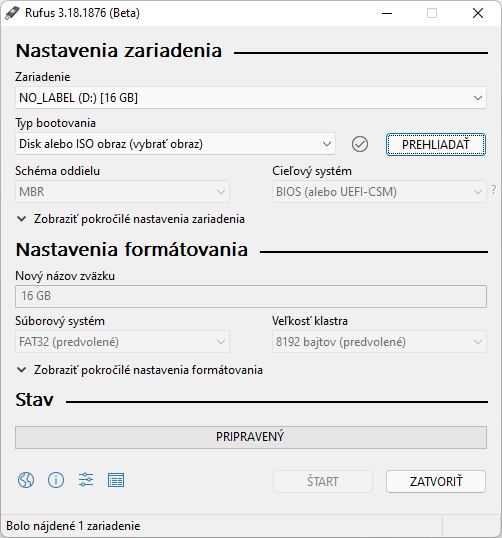Ako obísť kontrolu hardvéru pri inštalácii Windows 11
Hlavnou zmenou tohto softvéru je možnosť inštalácie z upgradu.
Doteraz program Rufus podporoval inštaláciu Windows 11 na nepodporovaný počítač len z čistej inštalácie. Program má veľkosť menej ako 2 MB. Samotný slúži len ako sprostredkovateľ pri vytváraní inštalačného média, ISO obraz systému potrebujete stiahnuť samostatne.
Ako na to?
- Stiahnite si program Rufus 3.18 a spustite ho s administrátorskými oprávneniami (pravým tlačidlom na ikonu programu).
- K systému potrebujete mať pripojený flash disk s minimálne 8 GB kapacitou.
- Stiahnite si Windows 11 z oficiálnej stránky Microsoft.
- V rozbaľovacom zozname sa prepnite zo štandardnej inštalácie na druhú položku – Extended Windows 11 Installation (no TPM / no Secure Boot)
- Stlačte tlačidlo ŠTART na vytvorenie bootovacieho flash disku. Ten môžete použiť pri čistej inštalácii po zapnutí počítača a nabootovaní z tohto pamäťového média. Takisto ale môžete spustiť inštaláciu priamo v systéme Windows 10.
Prečítajte si aj:
Podobné články
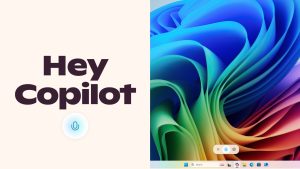
17. septembra 2025
2m
Chaos v aplikáciách Windows 11: Copilot sa nainštaluje automaticky

16. septembra 2025
2m
Windows 11 pridáva skratku na testovanie rýchlosti internetu

14. septembra 2025
3m
nano11: Windows 11 oholí na kosť a zaberie 3× menej miesta

12. septembra 2025
2m
Windows 11 25H2: ISO obraz na stiahnutie je tu. Veľkosť je 7,1 GB

10. septembra 2025
1m
Koniec éry Windows 10: čo to znamená pre váš obľúbený prehliadač
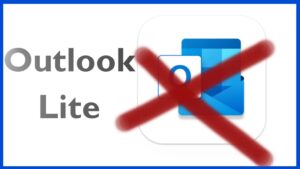
10. septembra 2025
2m
Outlook Lite skončí: Aké sú možnosti na Androide?

9. septembra 2025
2m